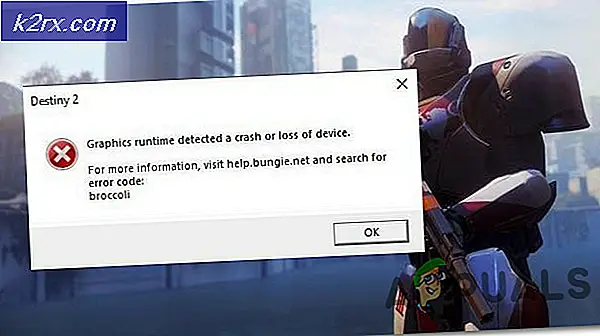FIX: Explorer.exe, og det er mapper som holder forfriskende på Windows 10
Explorer.exe er en viktig del av Windows. Det har vært her siden for alltid, og du kan ganske mye ikke bruke Windows hvis det ikke fungerer. Det brukes til å gi et grafisk brukergrensesnitt som lar deg bla gjennom filene og mappene i Microsoft Windows, og den ligger i C: \ Windows-mappen på operativsystemet.
Hva som kan skje er at når du surfer på en mappe på datamaskinen eller en ekstern stasjon, uansett mappen, kan du oppleve at datamaskinen fryser for et sekund eller to. Etter det oppdaterer Windows Utforsker vinduet du er inne, og vil rulle tilbake til toppen igjen. Dette er veldig irriterende og kan føre til at du åpner feil filer eller mapper og hindrer deg i å bruke enheten på riktig måte. Det viktigste at alle som får denne feilen har felles, er lysbildeserie bakgrunnsbilder og dynamiske aksentfarger.
Årsaken til problemet er velkjent, men Microsoft-ingeniører har uttalt at dette er et designvalg, og de har ikke løst det ennå, selv om det påvirker en stor brukerbase. Det er imidlertid noen få løsninger du kan prøve, og de vil fikse dette for deg.
Metode 1: Deaktiver dynamiske aksentfarger
Hvis du følger dette problemet nøye, vil du legge merke til at når Explorer.exe oppdateres og sender deg tilbake til toppen, endres også bakgrunnsbilde og aksentfarge for bakgrunnen. For å bekjempe oppdateringen kan du deaktivere automatisk endring av aksentfarge. For å gjøre dette, høyreklikk hvor som helst på skrivebordet ditt og velg Tilpass fra menyen. I venstre side av vinduet du får, velg Farger. Du vil se en veksle som sier automatisk velg en aksentfarge fra min bakgrunn. Slå av den . Du kan nå velge en farge fra de som tilbys og lukke vinduet. Siden aksentfarge er nå statisk, vil Explorer.exe slutte å forfriske det, og derfor slutter du å forfriske vinduene.
PRO TIPS: Hvis problemet er med datamaskinen eller en bærbar PC / notatbok, bør du prøve å bruke Reimage Plus-programvaren som kan skanne arkiver og erstatte skadede og manglende filer. Dette fungerer i de fleste tilfeller der problemet er oppstått på grunn av systemkorrupsjon. Du kan laste ned Reimage Plus ved å klikke herMetode 2: Deaktiver bakgrunnsbildefremvisningen
Hvis det ikke er mulig å deaktivere dynamiske aksentfarger, virker det ikke, kan du prøve å deaktivere bakgrunnsbildefremvisningen. Dette vil resultere i bare ett bilde som vises som et bakgrunnsbilde, men det er et mer enn rimelig kompromiss for problemet du står overfor. For å gjøre dette, åpne vinduet Tilpass fra skrivebordet, som tidligere beskrevet. Du får se et bakgrunnsalternativ med en rullegardinmeny under den, som for øyeblikket sier Slideshow. Endre det til et bilde eller en solid farge, og velg det nye tapetet. Du kan nå lukke vinduet. Nå endres ikke tapetet, og Explorer.exe har absolutt ingen grunn til å oppdatere hver eneste mappe du prøver å åpne.
Selv om de nevnte metodene er enkle løsninger som krever noe kompromiss på brukerens slutt, er de de eneste arbeidsløsningene til Microsoft kommer ut med en riktig løsning på problemet.
PRO TIPS: Hvis problemet er med datamaskinen eller en bærbar PC / notatbok, bør du prøve å bruke Reimage Plus-programvaren som kan skanne arkiver og erstatte skadede og manglende filer. Dette fungerer i de fleste tilfeller der problemet er oppstått på grunn av systemkorrupsjon. Du kan laste ned Reimage Plus ved å klikke her